12 mẹo TickTick cho mọi loại nhiệm vụ
TickTick là một trong những ứng dụng quản lý tác vụ tốt nhất hiện có. Với rất nhiều mẹo và thủ thuật cùng với mức giá bằng 0, TickTick đã tạo dựng được tên tuổi của mình trong thị trường ứng dụng đông đúc.
Nhưng đó không phải là tất cả! Có một loạt các tính năng tiện dụng khác ẩn dưới bề mặt TickTick. Dưới đây là 12 mẹo hữu ích có thể bạn chưa biết về TickTick.
Những thủ thuật TickTick bạn không nên bỏ lỡ
- 1. Pomodoro Timer riêng của TickTick
- 2. Sử dụng tiếng ồn trắng với bộ đếm thời gian Pomo (tài khoản Premium)
- 3. Theo dõi hiệu suất với số liệu thống kê và thông tin chi tiết
- 4. Tăng điểm thành tích của bạn
- 5. Tùy chỉnh TickTick với các theme
- 6. Nhận dạng văn bản thông minh
- 7. Làm việc cùng nhau trên các danh sách được chia sẻ
- 8. Theo dõi các hoạt động nhiệm vụ (tài khoản Premium)
- 9. Lưu và chia sẻ danh sách hoặc tác vụ dưới dạng hình ảnh
- 10. Đặt lời nhắc tác vụ dựa trên vị trí
- 11. Cá nhân hóa cử chỉ vuốt (tài khoản Premium)
- 12. 4 góc phần tư trong quản lý thời gian
1. Pomodoro Timer riêng của TickTick

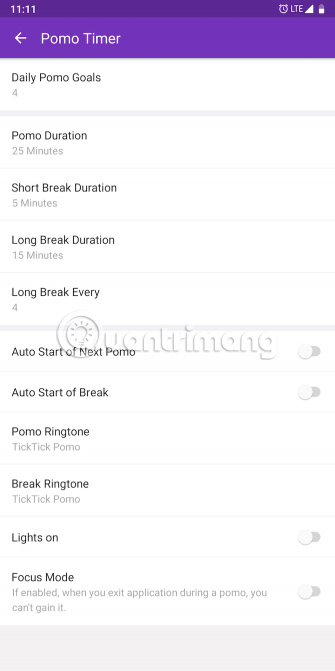
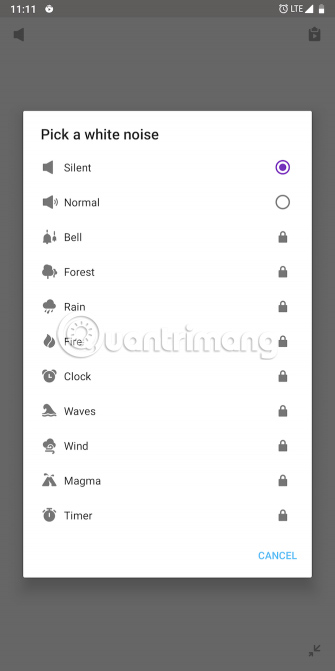
Pomodoro là một cách tiếp cận để quản lý thời gian, nơi bạn chia nhỏ công việc trong các phiên ngắn, được phân tách bằng các khoảng nghỉ nhỏ và dài. Đó là một kỹ thuật quản lý thời gian thông minh đã chứng minh sự hiệu quả đối với nhiều người. Người dùng TickTick, may mắn thay, không cần một ứng dụng bổ sung nếu họ muốn sử dụng tính năng này.
Các ứng dụng TickTick đi kèm với một tính năng gốc cho phép bạn cấu hình Pomodoro Timer (bộ đếm thời gian Pomodoro). Đối với các ứng dụng khách trên thiết bị di động, Pomodoro Timer có sẵn như một tab chuyên dụng ở phía dưới. Trong trường hợp chưa có, bạn có thể thêm nó bằng cách vào Settings > Tab Bar và kích hoạt Pomo.
Sau khi hoàn thành, bạn có thể bắt đầu một phiên bằng cách nhấn nút Start trong tab Pomo. Bạn có thể tùy chỉnh thời lượng, nhạc chuông khác nhau, v.v... bằng cách nhấn vào biểu tượng thứ ba ở trên cùng.
Nhấn biểu tượng đầu tiên sẽ hiển thị số liệu thống kê toàn diện và cái thứ hai cho phép bạn gán bộ hẹn giờ cho một nhiệm vụ cụ thể. Trên các ứng dụng desktop, tính năng này sẽ cần được kích hoạt thủ công từ phần cài đặt.
2. Sử dụng tiếng ồn trắng với bộ đếm thời gian Pomo (tài khoản Premium)
Trong khi ứng dụng đếm ngược đến giờ nghỉ tiếp theo của bạn trong phiên Pomodoro đang hoạt động, ứng dụng thậm chí có thể phát một trong những tiếng ồn trắng (hay còn gọi là nhiễu trắng, tên tiếng Anh là White Noise) có sẵn. Tùy chọn có thể được tìm thấy dưới biểu tượng âm thanh nhỏ trên màn hình hẹn giờ. Có một loạt các giai điệu bao gồm Forest, Rain, Waves, v.v... Tuy nhiên, bạn sẽ phải là người dùng cao cấp mới có thể sử dụng tính năng này.
Nếu không sẵn sàng trả tiền cho tiếng ồn trắng, bạn luôn có thể sử dụng các ứng dụng iOS và Android khác thay thế.
3. Theo dõi hiệu suất với số liệu thống kê và thông tin chi tiết
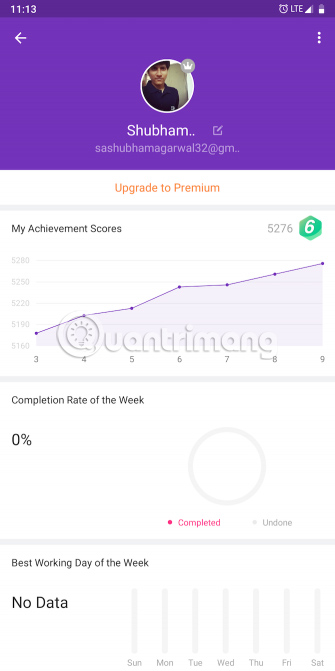
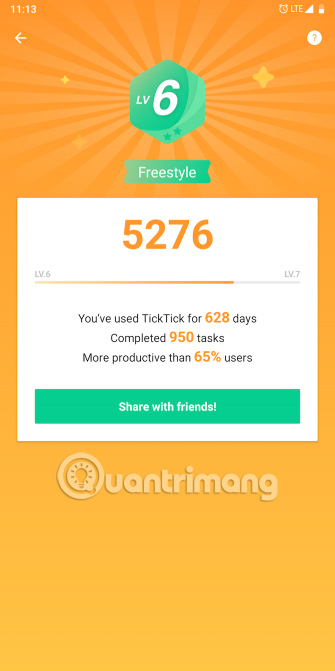
TickTick cũng có một trang nơi nó hiển thị vô số biểu đồ dựa trên hiệu suất của bạn. Bạn có thể thấy cách mình xử lý các deadline như thế nào, đâu là ngày làm việc hiệu quả nhất, tỷ lệ hoàn thành và nhiều thứ khác nữa.
Nếu là người dùng cao cấp, bạn có thể đi đến các giai đoạn cụ thể và phân tích sự tiến triển của mình. Bạn có thể mở trang này bằng cách nhấn vào ảnh profile trên ngăn kéo điều hướng bên trái.
4. Tăng điểm thành tích của bạn
Dựa trên một loạt các yếu tố như số lượng nhiệm vụ bạn đã hoàn thành, TickTick duy trì điểm thành tích và cấp độ profile. Nó cùng nằm trong tab Stats. Hơn nữa, TickTick hiển thị một số liệu tương đối để biết bạn có năng suất cao hơn nhiều so với những người dùng còn lại ra sao.
Hơn nữa, TickTick còn tạo ra một động lực để bạn tăng điểm thành tích của mình. Bạn có thể mở khóa các theme mới khi bạn đạt đến một cấp độ cụ thể.
5. Tùy chỉnh TickTick với các theme
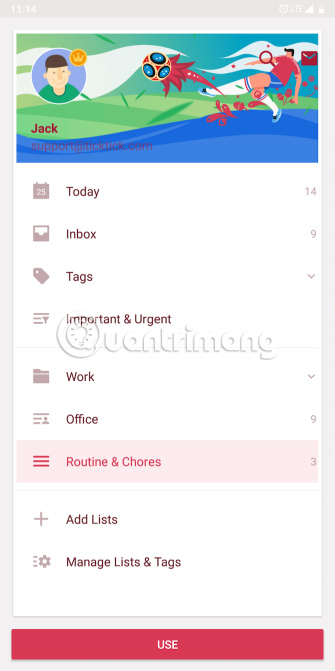
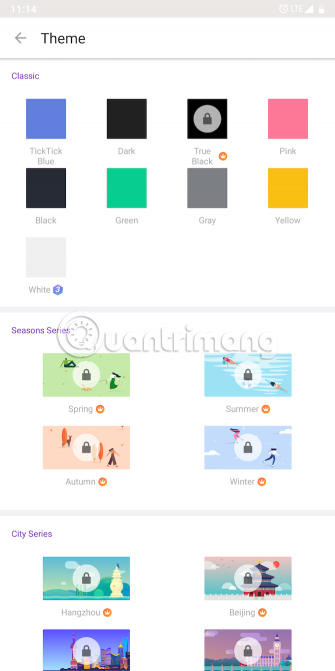
TickTick cung cấp một bộ sưu tập lớn các theme có thể được áp dụng cho cả ứng dụng trên desktop và thiết bị di động. Các theme này hiện diện trong phần Settings thuộc Theme.
Bạn sẽ phải nâng cấp lên thuê bao cao cấp để sử dụng phần lớn các theme này. Tuy nhiên, có một số ít được miễn phí. Như đã đề cập, bạn có thể nhận được các theme mới bằng cách kiếm thêm điểm thành tích.
6. Nhận dạng văn bản thông minh
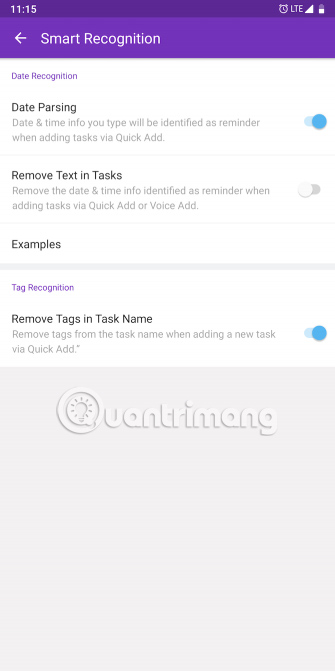
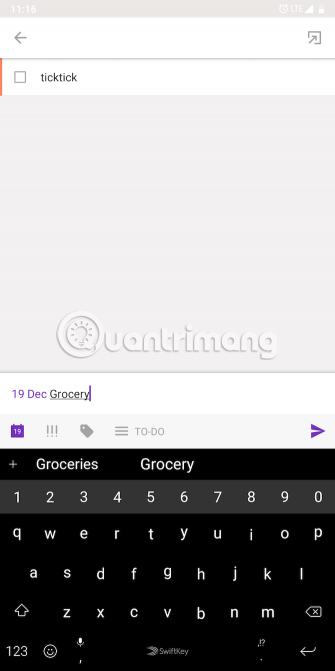
TickTick có một cài đặt ẩn tiện dụng, qua đó bạn có thể giảm nhẹ thời gian để thêm một nhiệm vụ mới. Cài đặt đó được gọi là nhận dạng văn bản thông minh và khi được kích hoạt, bạn không cần phải chỉnh sửa cụ thể các trường thẻ hoặc deadline.
Thay vào đó, bạn có thể nhập ngày hoặc thẻ trong hộp tên tác vụ. Ví dụ, viết “19 Dec Grocery” sẽ tự động đặt ngày đáo hạn. Hơn nữa, TickTick thậm chí có thể xóa ngày hoặc thẻ mà bạn đã nhập vào trường nhiệm vụ. Do đó, sản phẩm cuối cùng sẽ là một việc cần làm được gọi là “Grocery” và deadline (thời gian hoàn thành) là ngày 19 tháng 12 sắp tới.
Để chuyển đổi cái này, hãy vào Settings > Task Quick Add > Smart Recognition. Ở đó, chỉ cần kích hoạt tất cả các tùy chọn có sẵn là xong.
7. Làm việc cùng nhau trên các danh sách được chia sẻ
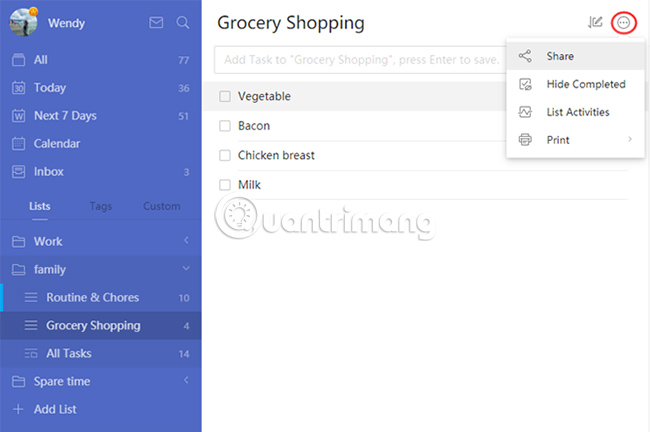
TickTick là một công cụ hợp tác hữu ích và phần cốt yếu của nó là các danh sách được liệt kê. Như tên gọi cho thấy, bạn có thể mời các thành viên tham gia vào một danh sách chung và quản lý nó cùng nhau.
Thêm vào đó, các thành viên có thể để lại nhận xét, phân công nhiệm vụ và chỉnh sửa những tác vụ hiện có. Để chia sẻ danh sách, hãy nhấn vào Collaborate trong menu ba chấm nằm ở góc trên cùng bên phải.
8. Theo dõi các hoạt động nhiệm vụ (tài khoản Premium)
Để theo dõi các thành viên và những gì họ đã làm trong một danh sách được chia sẻ, bạn có thể kiểm soát danh sách các hoạt động của nhóm. Điều đó sẽ cho bạn biết ai đã chỉnh sửa hoặc thêm gì vào, khi nào và nội dung thay đổi là gì.
Khi nhiệm vụ hoàn thành, bạn sẽ nhận được thông báo. Tùy chọn cho các tác vụ hoặc hoạt động được trình bày dưới menu ba chấm trên thiết bị di động cũng như ứng dụng trên desktop.
9. Lưu và chia sẻ danh sách hoặc tác vụ dưới dạng hình ảnh
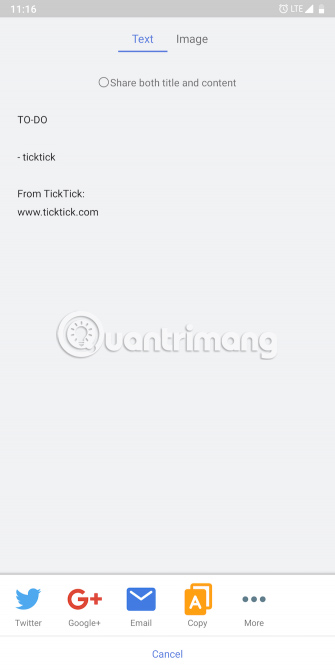
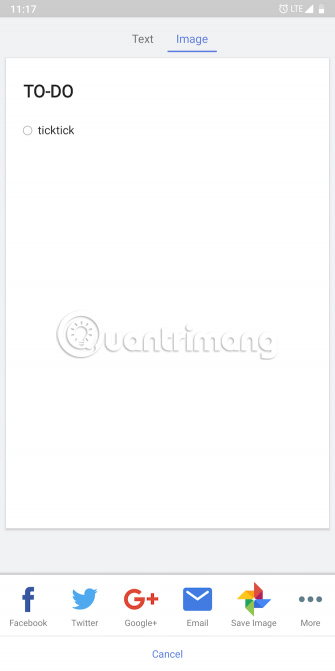
Ngoài việc cho phép bạn chia sẻ toàn bộ danh sách hoặc tác vụ cùng với mô tả của chúng dưới dạng văn bản, TickTick cũng có một tùy chọn để lưu hoặc chia sẻ chúng dưới dạng hình ảnh. Bạn có thể sử dụng nó cho các mục đích như in danh sách kiểm tra hoặc dễ dàng chia sẻ chúng với những người không có trên TickTick.
Để làm điều đó, bạn sẽ phải quay lại menu ba chấm của một tác vụ riêng lẻ hoặc một danh sách và nhấn Share ở đó. Vuốt qua tab Image và bạn có thể chia sẻ hình ảnh hoặc lưu nó cục bộ trên điện thoại của mình.
10. Đặt lời nhắc tác vụ dựa trên vị trí
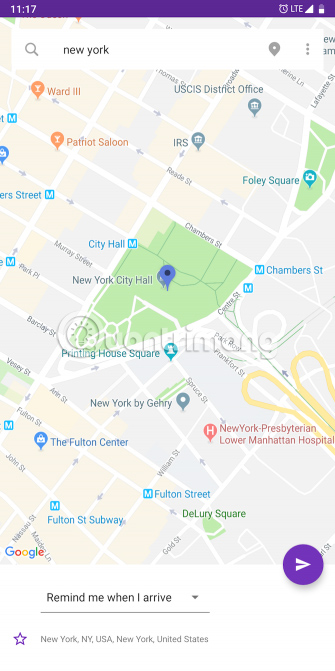
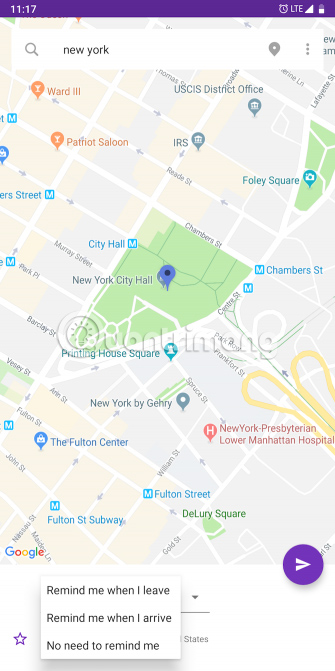
Tác vụ trên TickTick có thể được kích hoạt khi bạn vào một địa điểm nhất định. Để thiết lập các hành động như vậy, bạn sẽ phải thêm vị trí vào một nhiệm vụ.
Khi xem một việc cần làm cụ thể, hãy nhấn vào menu ba chấm và ở đó, đi vào tùy chọn Location. Tại đây, điều hướng đến vị trí mà bạn muốn cấu hình và ở phía dưới, bạn sẽ tìm thấy một vài yếu tố kích hoạt. TickTick có thể đẩy lời nhắc khi bạn đến đúng tọa độ hoặc rời khỏi vị trí.
11. Cá nhân hóa cử chỉ vuốt (tài khoản Premium)

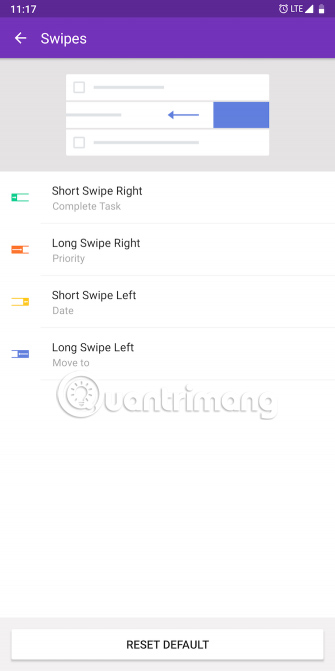
Trên ứng dụng di động TickTick, bạn có thể thực hiện những thao tác nhanh bằng cách vuốt sang trái hoặc phải trên các tác vụ. Mặc dù các cài đặt mặc định sẽ đủ dùng cho hầu hết người dùng, bạn có thể tùy chỉnh những cử chỉ đó thực hiện nhiệm vụ khác nếu bạn thích. Các tùy chọn cá nhân hóa cho 4 cử chỉ có thể được truy cập từ Settings > General > Swipes.
12. 4 góc phần tư trong quản lý thời gian
TickTick là một trong những ứng dụng công việc linh hoạt hiện có và cho phép bạn thực hành một loạt các phương pháp quản lý thời gian mà không cần cài đặt thêm phần mềm. Những ứng dụng này đang áp dụng kỹ thuật 4 góc phần tư trong quản lý thời gian.
Vì TickTick đi kèm với khả năng tạo thư mục, thư mục con và hơn thế nữa, bạn có thể dễ dàng sao chép 4 góc phần tư để quản lý các nhiệm vụ ưu tiên cao và thấp của mình theo đó. Kỹ thuật này bao gồm phân phối công việc của bạn thành 4 phần.
- Q1: Quan trọng và khẩn cấp
- Q2: Quan trọng và không khẩn cấp
- Q3: Không quan trọng và khẩn cấp
- Q4: Không quan trọng và không khẩn cấp
Để thực hiện điều này, bạn có thể tạo một danh sách cho mỗi góc phần tư và kéo tất cả chúng vào một thư mục. Di chuyển các nhiệm vụ có liên quan vào đó và tiếp tục điều chỉnh khi bạn tiến hành.
Trên đây là 12 lời khuyên hữu ích nhất cho người dùng TickTick. Nhưng bộ tính năng mở rộng của ứng dụng việc cần làm này có thể khiến bạn cảm thấy hơi choáng ngợp ngay từ cái nhìn đầu tiên. Nếu bạn vẫn đang học cách làm quen với nó, hãy tham khảo bài viết: Cách sử dụng TickTick để biết thêm chi tiết.
Chúc bạn thực hiện thành công!
Bạn nên đọc
-

Cách tắt chia sẻ dữ liệu cá nhân với Google
-

Hướng dẫn chi tiết về cách sắp xếp công việc trong TickTick
-

Cách xóa cache Spotify trên điện thoại, máy tính
-

Cách chia sẻ nhạc YouTube Music theo thời gian
-

Bí quyết tăng năng suất khi sử dụng YouTube
-

7 ứng dụng ghi chú tốt nhất dành cho lập trình viên
-

Cách chia sẻ lời nhạc trên YouTube Music
-

Cách sử dụng desktop widget TickTick thay thế các ứng dụng việc cần làm
-

Hướng dẫn đọc to bảng dữ liệu Excel bằng Speak Cells
Theo Nghị định 147/2024/ND-CP, bạn cần xác thực tài khoản trước khi sử dụng tính năng này. Chúng tôi sẽ gửi mã xác thực qua SMS hoặc Zalo tới số điện thoại mà bạn nhập dưới đây:
Cũ vẫn chất
-

'Sẽ gầy' là gì mà được dùng nhiều trên mạng xã hội vậy?
2 ngày 8 -

Hàm map() trong Python
2 ngày 2 -

Những lời chúc sinh nhật mẹ hay và ý nghĩa nhất
2 ngày -

Khoảng trắng Play Together, đặt tên khoảng trống Play Together
2 ngày 100+ -

Code Baokemeng, code game Pokemon Trung Quốc mới nhất
2 ngày -

Cách reset mật khẩu tính năng Thời gian sử dụng iPhone, iPad và Mac
2 ngày -

Hướng dẫn toàn tập Word 2016 (Phần 10): Bố cục trang
2 ngày 2 -

Trọn bộ code Võ Lâm Quần Hiệp Truyện tháng 1/2026
2 ngày -

1 thập kỷ, thế kỷ, thiên niên kỷ bằng bao nhiêu năm?
2 ngày -

Hàm round() trong Python
2 ngày
 Công nghệ
Công nghệ  AI
AI  Windows
Windows  iPhone
iPhone  Android
Android  Học IT
Học IT  Download
Download  Tiện ích
Tiện ích  Khoa học
Khoa học  Game
Game  Làng CN
Làng CN  Ứng dụng
Ứng dụng 
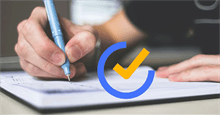





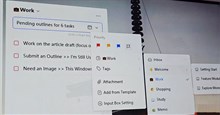

 Thương mại Điện tử
Thương mại Điện tử  Nhạc, phim, truyện online
Nhạc, phim, truyện online  Phần mềm học tập
Phần mềm học tập  Linux
Linux  Đồng hồ thông minh
Đồng hồ thông minh  macOS
macOS  Chụp ảnh - Quay phim
Chụp ảnh - Quay phim  Thủ thuật SEO
Thủ thuật SEO  Phần cứng
Phần cứng  Kiến thức cơ bản
Kiến thức cơ bản  Lập trình
Lập trình  Dịch vụ công trực tuyến
Dịch vụ công trực tuyến  Dịch vụ nhà mạng
Dịch vụ nhà mạng  Quiz công nghệ
Quiz công nghệ  Microsoft Word 2016
Microsoft Word 2016  Microsoft Word 2013
Microsoft Word 2013  Microsoft Word 2007
Microsoft Word 2007  Microsoft Excel 2019
Microsoft Excel 2019  Microsoft Excel 2016
Microsoft Excel 2016  Microsoft PowerPoint 2019
Microsoft PowerPoint 2019  Google Sheets
Google Sheets  Học Photoshop
Học Photoshop  Lập trình Scratch
Lập trình Scratch  Bootstrap
Bootstrap  Năng suất
Năng suất  Game - Trò chơi
Game - Trò chơi  Hệ thống
Hệ thống  Thiết kế & Đồ họa
Thiết kế & Đồ họa  Internet
Internet  Bảo mật, Antivirus
Bảo mật, Antivirus  Doanh nghiệp
Doanh nghiệp  Ảnh & Video
Ảnh & Video  Giải trí & Âm nhạc
Giải trí & Âm nhạc  Mạng xã hội
Mạng xã hội  Lập trình
Lập trình  Giáo dục - Học tập
Giáo dục - Học tập  Lối sống
Lối sống  Tài chính & Mua sắm
Tài chính & Mua sắm  AI Trí tuệ nhân tạo
AI Trí tuệ nhân tạo  ChatGPT
ChatGPT  Gemini
Gemini  Điện máy
Điện máy  Tivi
Tivi  Tủ lạnh
Tủ lạnh  Điều hòa
Điều hòa  Máy giặt
Máy giặt  Cuộc sống
Cuộc sống  TOP
TOP  Kỹ năng
Kỹ năng  Món ngon mỗi ngày
Món ngon mỗi ngày  Nuôi dạy con
Nuôi dạy con  Mẹo vặt
Mẹo vặt  Phim ảnh, Truyện
Phim ảnh, Truyện  Làm đẹp
Làm đẹp  DIY - Handmade
DIY - Handmade  Du lịch
Du lịch  Quà tặng
Quà tặng  Giải trí
Giải trí  Là gì?
Là gì?  Nhà đẹp
Nhà đẹp  Giáng sinh - Noel
Giáng sinh - Noel  Hướng dẫn
Hướng dẫn  Ô tô, Xe máy
Ô tô, Xe máy  Tấn công mạng
Tấn công mạng  Chuyện công nghệ
Chuyện công nghệ  Công nghệ mới
Công nghệ mới  Trí tuệ Thiên tài
Trí tuệ Thiên tài